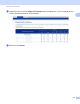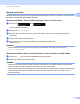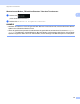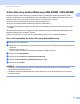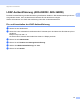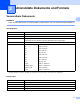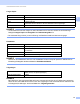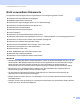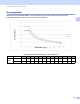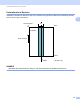User's Guide
Table Of Contents
- Benutzerhandbuch ADS-2400N/ADS-2800W/ADS-3000N/ADS-3600W
- Kontaktdaten von Brother
- Handbücher und wo sie zu finden sind
- Erste Schritte
- Sie können folgende Funktionen verwenden
- Inhaltsverzeichnis
- 1 Allgemeine Informationen
- Informationen zu diesem Handbuch
- Überblick über das Gerät
- Übersicht Bedienfeld (ADS-2400N / ADS-3000N)
- Übersicht Bedienfeld (ADS-2800W / ADS-3600W)
- Favoriten-Einstellungen (ADS-2800W / ADS-3600W)
- Auf Brother Utilities zugreifen (Windows®)
- Geräteeinstellungen (ADS-2400N / ADS-3000N)
- Geräteeinstellungen (ADS-2800W / ADS-3600W)
- Einstellsperre (ADS-2800W / ADS-3600W)
- Benutzersperre 3.0 (ADS-2800W / ADS-3600W)
- Active Directory-Authentifizierung (ADS-2800W / ADS-3600W)
- LDAP-Authentifizierung (ADS-2800W / ADS-3600W)
- 2 Unterstützte Dokumente und Formate
- 3 Vorbereitung des Scanvorgangs
- 4 Ihr Netzwerk für das Scannen mit Ihrem Computer vorbereiten
- 5 Vor dem Scannen
- 6 Scannen über den Computer
- Ändern der ControlCenter4-Benutzeroberfläche (Windows®)
- Scannen im Standard-Modus von ControlCenter4 (Windows®)
- Scannen im Erweiterten Modus von ControlCenter4 (Windows®)
- Erstellen einer benutzerdefinierten Registerkarte (Erweiterter Modus von ControlCenter4) (Windows®)
- Scaneinstellungen (ControlCenter4) ändern (Windows®)
- Scannen mit Brother iPrint&Scan (Mac)
- Scannen mit Nuance™ PaperPort™ 14SE oder anderen Windows®-Anwendungen
- Verwenden von ABBYY FineReader
- Scannen mit TWAIN-Anwendungen (Macintosh)
- Scannen mit der Apple-Anwendung Digitale Bilder (ICA-Treiber)
- 7 Scannen über die Treiber-App
- Speichern gescannter Dokumente auf Ihrem Computer im Standard-Modus
- Speichern gescannter Dokumente auf Ihrem Computer im Erweiterten Modus
- Speichern gescannter Dokumente auf einen USB-Stick
- Scannen von Dokumenten und Hochladen auf einen FTP-Server
- Scannen von Dokumenten auf einen SFTP-Server
- Scannen von Dokumenten an einen freigegebenen Ordner / eine Netzwerkadresse (Windows®)
- Scannen von Dokumenten nach SharePoint
- Scannen über Webdienste (Windows Vista®, Windows® 7, Windows® 8, Windows® 8.1 und Windows® 10)
- Senden gescannter Dokumente direkt an eine E-Mail-Adresse (ADS-2800W / ADS-3600W)
- Adressbuch einrichten (ADS-2800W / ADS-3600W)
- Gescannte Dokumente ins Web hochladen (ADS-2800W / ADS-3600W)
- Einstellungen von Scan to PC ändern (Windows®)
- Scanoptionen über den Touchscreen verwenden (ADS-2800W / ADS-3600W)
- 8 Gerät vom Computer aus verwalten
- 9 Regelmäßige Wartung
- Gerätegehäuse reinigen
- Scanner und Rollen reinigen
- Verbrauchsmaterial austauschen
- Teilebezeichnungen, Teilenummern und Austauschzyklen
- Austauschzyklus für Verbrauchsmaterialien prüfen (ADS-2400N / ADS-3000N)
- Austauschzyklus für Verbrauchsmaterialien (ADS-2800W / ADS-3600W) prüfen
- Aufnahmerolle ersetzen
- Gegenlaufrolle austauschen
- Reset des Nutzungszählers
- Nutzungszähler zurücksetzen (ADS-2800W / ADS-3600W)
- Gerät verpacken und versenden
- 10 Problemlösung
- Übersicht
- Problem identifizieren
- Fehler- und Wartungsmeldungen
- Probleme bei Betrieb und Bedienung der Software
- Geräteinformationen
- Prüfen der Seriennummer (ADS-2400N / ADS-3000N)
- Prüfen der Seriennummer (ADS-2800W / ADS-3600W)
- WLAN aktivieren/deaktivieren (ADS-2800W / ADS-3600W)
- LAN aktivieren/deaktivieren
- USB aktivieren/deaktivieren
- Reset-Funktionen
- Gerät zurücksetzen (ADS-2400N / ADS-3000N)
- Gerät zurücksetzen (ADS-2800W / ADS-3600W)
- A Technische Daten
- B Anhang
- C Index
Unterstützte Dokumente und Formate
53
2
Nicht verwendbare Dokumente 2
Die folgenden Dokumenttypen können möglicherweise nicht erfolgreich gescannt werden:
Dokumente mit einem Blatt Durchschlagpapier
Mit Bleistift geschriebene Dokumente
Dokumente mit ungleichmäßiger Stärke, wie z. B. Briefumschläge
Dokumente, die stark zerknittert oder aufgerollt sind
Dokumente mit Transparentpapier
Dokumente mit beschichtetem Papier
Fotos (Fotopapier)
Dokumente, die auf perforiertem Papier gedruckt sind
Dokumente, die auf Papier mit ungewöhnlicher Form (d. h. weder quadratisch noch rechteckig) gedruckt sind
Dokumente, auf denen Fotos, Notizen oder Aufkleber befestigt sind
Dokumente mit selbstdurchschreibendem Papier
Dokumente mit Einzelblättern oder mit Papier, das Löcher enthält
Dokumente mit Büroklammern oder Heftklammern
Dokumente mit feuchter Tinte
Stoffe, Metallplatten oder Overhead-Projektor-Folien
Glänzende oder verspiegelte Medien
Dokumente, die die empfohlene Stärke überschreiten
WICHTIG
• Selbstdurchschreibendes Papier enthält Chemikalien, welche die Rollen beschädigen können (z. B. die
Aufnahmerolle). Bei häufigem Papierstau müssen Sie die Gegenlaufrolle und Aufnahmerolle reinigen.
(Siehe Scanner und Rollen reinigen auf Seite 214.) Die Lebensdauer der Gegenlaufrolle und
Aufnahmerolle kann beim Scannen dieser Papiersorte geringer ausfallen als bei holzhaltigem Papier.
• Beim Scannen von holzhaltigem Papier wiederum kann die Lebensdauer der Gegenlaufrolle und
Aufnahmerolle geringer ausfallen als bei holzfreiem Papier.
• Auf dem Dokument befindliche Fotos bzw. Haftnotizen können während des Scanvorgangs die
Gegenlaufrolle und Aufnahmerolle beschädigen.
• Darüber hinaus kann beim Scannen von Glanzpapier wie z. B. Fotos die Oberfläche des Dokuments
beschädigt werden.
• Schäden, die durch die Verwendung von ungeeigneten Dokumenten mit Ihrem Brother Gerät entstehen,
werden nicht durch die Garantie abgedeckt.